Привет, друзья. Тема сегодняшней публикации — автоматический вход в Windows 10 без ввода пароля. Если вы используете запароленную учётную запись, каждый раз при включении компьютера Windows 10 у вас будет загружаться и останавливаться на экране блокировки. И лишь после вашей авторизации в учётной записи операционная система с вашим профилем загрузится. Согласитесь, это очень неудобно.
Вы не сможете нажать кнопку включения компьютера и отвлечься на пару минут по своим делам, а, придя к компьютеру, застать его в состоянии полной рабочей готовности – с полностью запущенной самой операционной системой, с запущенными фоновыми задачами и программами из автозапуска. Дабы при старте компьютера возможен был автоматический вход в Windows 10 без ввода пароля, необходимо отказаться от пароля. Как это сделать, в частности, при использовании учётной записи Microsoft, которая априори не может существовать без пароля?
↑ Автоматический вход в Windows 10 без ввода пароля
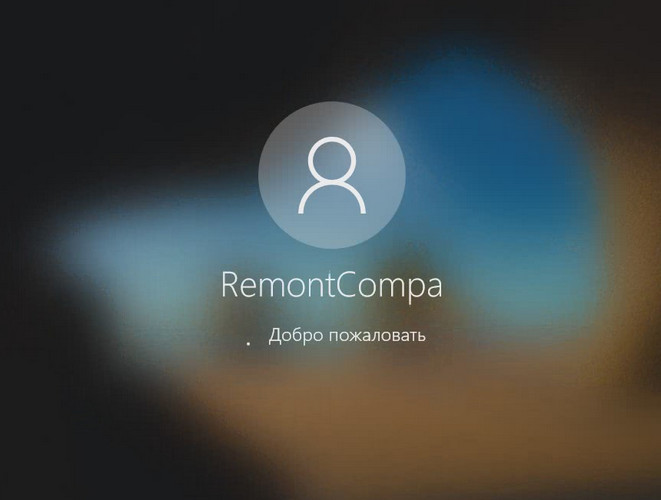
Автоматический вход в Windows 10 с Microsoft Autologon | Вход без пароля | Вход без ПИН кода
↑ Учётная запись без пароля
Друзья, самый простой вариант упростить себе жизнь – отказаться от пароля. Возможно, вы его создавали для локальной учётной записи, когда в защите доступа к вашему компьютеру была необходимость, но теперь она отпала. Или же если у вас изначально такой необходимости не было, но вы используете учётную запись Microsoft, которая привязана к вашему интернет-аккаунту компании и по условию не может существовать без пароля. Отказаться от пароля можем в системном приложении Windows 10 «Параметры», в нём идём в раздел «Учётные записи». Если у вас запароленная локальная учётная запись, далее идём в «Варианты входа», кликаем «Пароль», жмём «Изменить».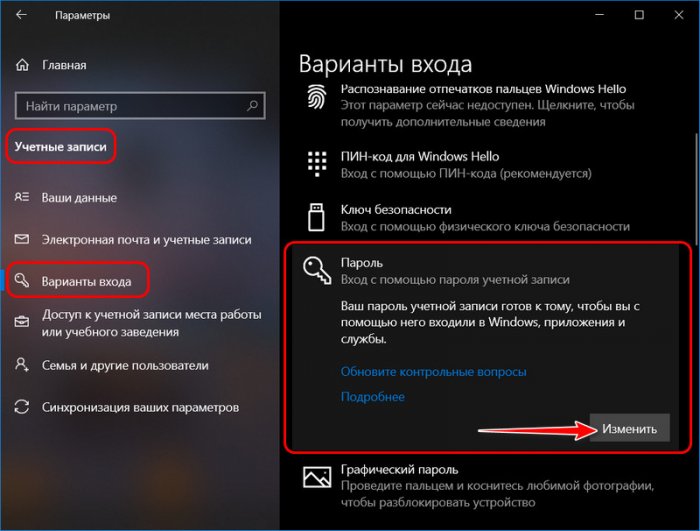 Указываем наш пароль, жмём «Далее».
Указываем наш пароль, жмём «Далее».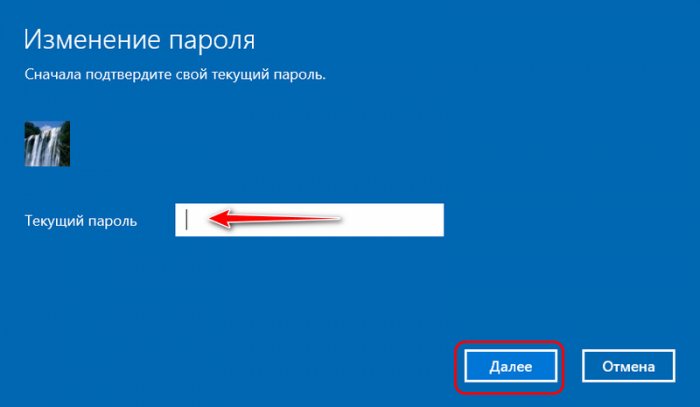 Поля ввода нового пароля оставляем пустыми. Жмём «Далее».
Поля ввода нового пароля оставляем пустыми. Жмём «Далее».
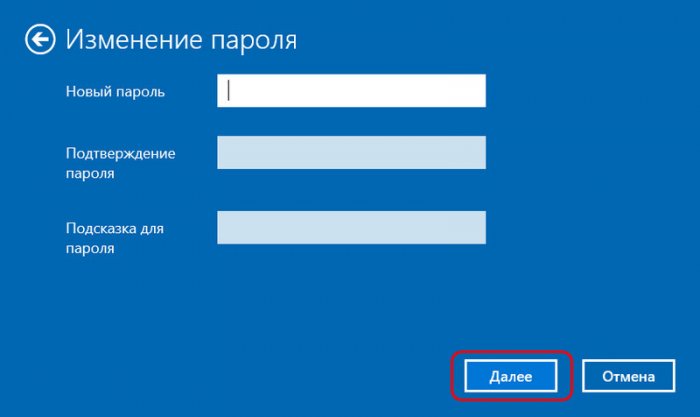 Готово.
Готово.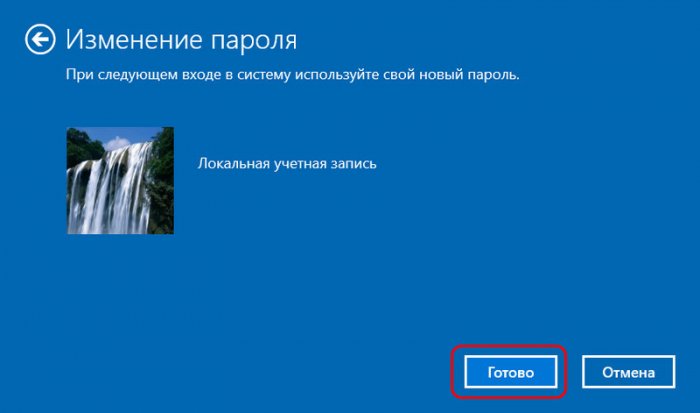 Если же у вас подключена учётная запись Microsoft, и она вам по большому счёту не нужна, вы можете её отключить и пользоваться локальной учётной записью. При этом вам не нужно создавать новую учётную запись и терять ваши профильные данные и настройки программ.
Если же у вас подключена учётная запись Microsoft, и она вам по большому счёту не нужна, вы можете её отключить и пользоваться локальной учётной записью. При этом вам не нужно создавать новую учётную запись и терять ваши профильные данные и настройки программ.
Примечание: друзья, компания Microsoft и ранее навязывала нам, пользователям свою учётную запись, но в последнее время стала это делать особо активно. Так, начиная с версии Windows 10 1909 при установке домашней редакции Home, если у вас подключён Интернет, вы не сможете создать на этапе установки локальную учётную запись, сможете только подключить или создать новую учётную запись Microsoft. И чтобы вы могли создать локальную учётную запись, в процессе установки операционной системы нужно отключать Интернет. Детально об этом нюансе смотрите в статье «Как установить Windows 10», в самом конце, в разделе статьи «Особенности установки Windows 10 Home».
Автоматический вход в систему или AutoLogon
Чтобы отключить учётную запись Microsoft, в разделе параметров «Учётные записи» идём в «Ваши данные». И здесь жмём «Войти вместо этого с локальной учётной записью».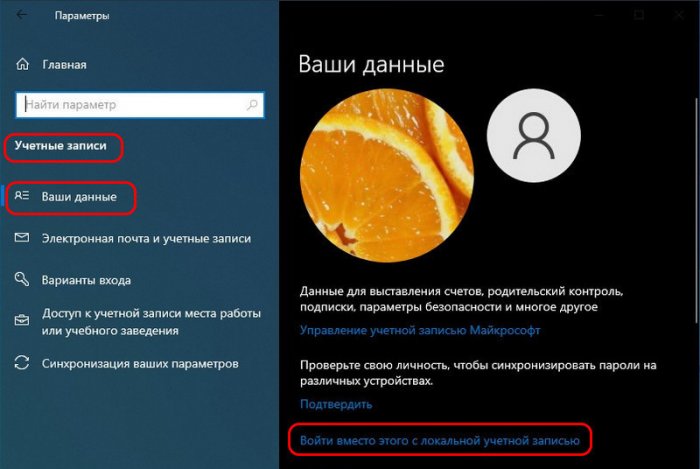 Жмём «Далее».
Жмём «Далее».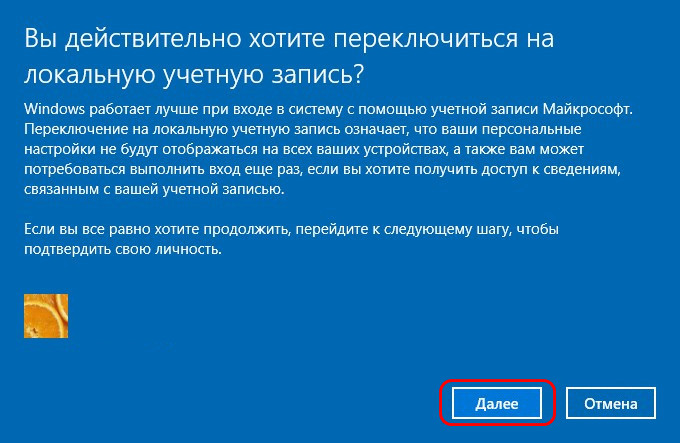 Указываем пароль от учётной записи Microsoft.
Указываем пароль от учётной записи Microsoft.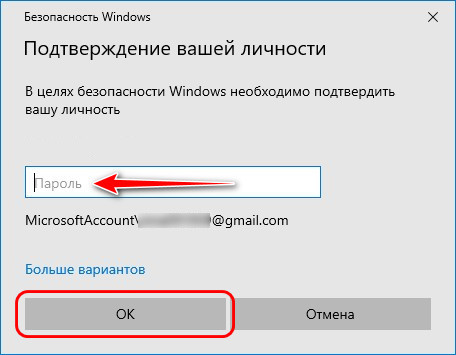 Если вы подключали учётную запись Microsoft поверх изначально созданной локальной учётной записи, то система предложит её вам вновь. Если же изначально существовала только учётная запись Microsoft, то вы сможете ввести какое вы хотите локальное имя. Формы ввода пароля, соответственно, мы не заполняем, жмём «Далее».
Если вы подключали учётную запись Microsoft поверх изначально созданной локальной учётной записи, то система предложит её вам вновь. Если же изначально существовала только учётная запись Microsoft, то вы сможете ввести какое вы хотите локальное имя. Формы ввода пароля, соответственно, мы не заполняем, жмём «Далее».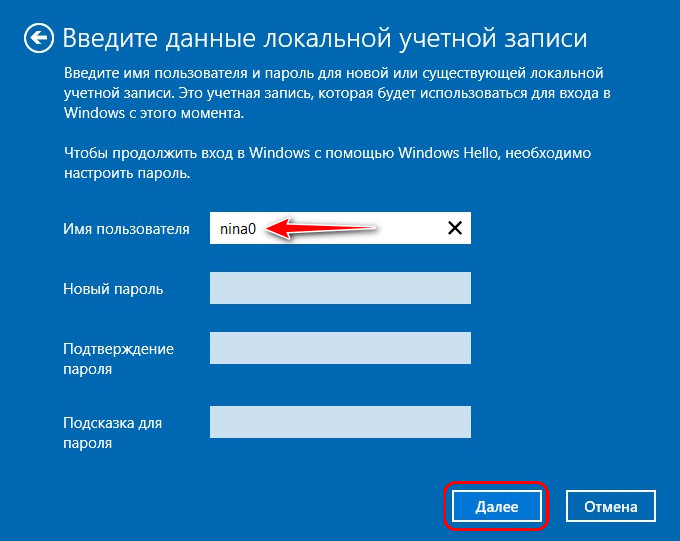 Выходим из системы и входим уже в локальную учётную запись.
Выходим из системы и входим уже в локальную учётную запись.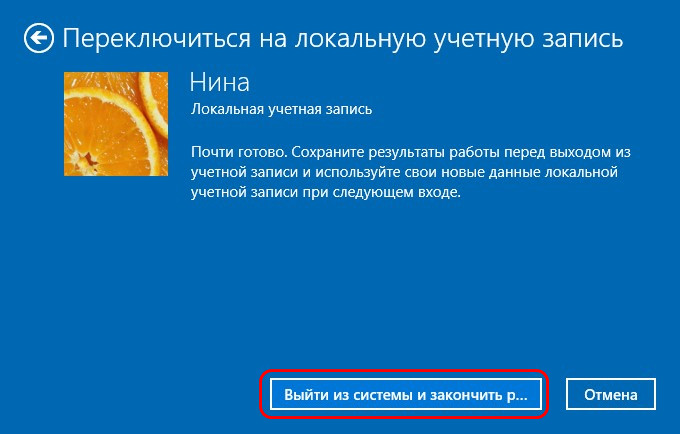 Но что делать, если нам нужна учётная запись Microsoft, но не в целях обеспечения безопасности компьютера? Как в таком случае сделать так, чтобы каждый раз при запуске компьютера не надо было вводить пароль, и система автоматически запускалась с нашей учётной записью Microsoft?
Но что делать, если нам нужна учётная запись Microsoft, но не в целях обеспечения безопасности компьютера? Как в таком случае сделать так, чтобы каждый раз при запуске компьютера не надо было вводить пароль, и система автоматически запускалась с нашей учётной записью Microsoft?
↑ Автоматический вход в Windows 10 без ввода пароля: системные средства
Настроить автоматический вход в Windows 10 без ввода пароля можно с помощью средств самой операционной системы, делается это с помощью оснастки netplwiz из числа системных средств администрирования. Запускаем оснастку с помощью поиска или команды «Выполнить», вводим:
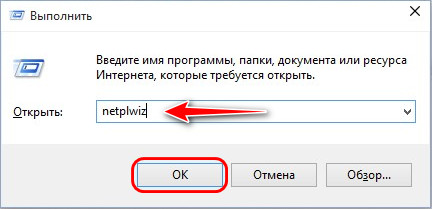 Снимаем галочку с пункта «Требовать ввод имени пользователя и пароля».
Снимаем галочку с пункта «Требовать ввод имени пользователя и пароля».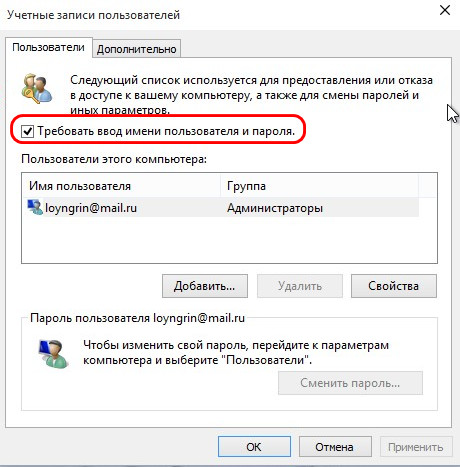 Применяем изменения.
Применяем изменения.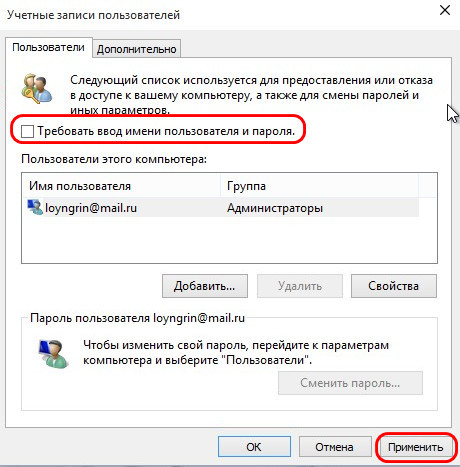 Вводим пароль от учётной записи Microsoft и подтверждаем его.
Вводим пароль от учётной записи Microsoft и подтверждаем его.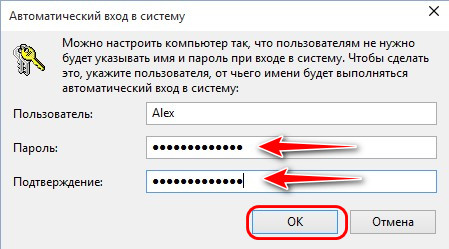 Всё: жмём «Ок».
Всё: жмём «Ок».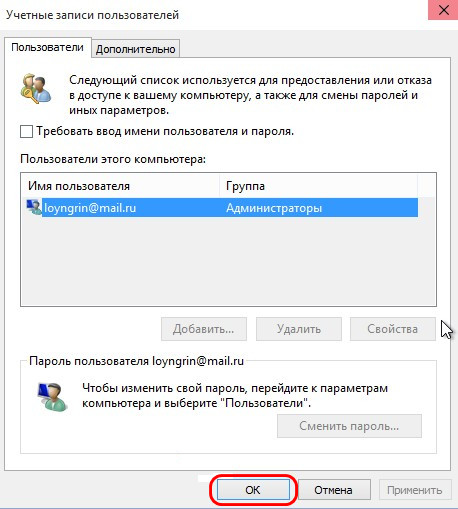 После перезагрузки Windows 10 автоматически зайдёт в нашу учётную запись.
После перезагрузки Windows 10 автоматически зайдёт в нашу учётную запись.
↑ Автоматический вход в Windows 10 без ввода пароля: утилита Autologon
Описанному выше способу с использованием оснастки netplwiz есть альтернатива — утилита Autologon от самой компании Microsoft. Скачиваем утилиту на сайте Microsoft:
https://docs.microsoft.com/ru-ru/sysinternals/downloads/autologon
Распаковываем, запускаем, соглашаемся с лицензией.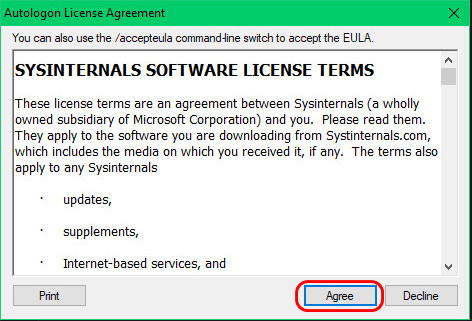 Вводим пароль нашей учётной записи Microsoft и жмём «Enable». После чего в идеале должно появиться сообщение об успешном выполнении конфигурации автовхода в систему.
Вводим пароль нашей учётной записи Microsoft и жмём «Enable». После чего в идеале должно появиться сообщение об успешном выполнении конфигурации автовхода в систему.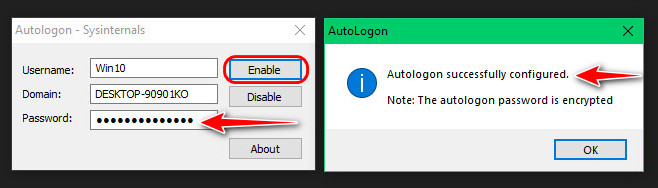
↑ Как убрать пароль после выхода Windows 10 из сна
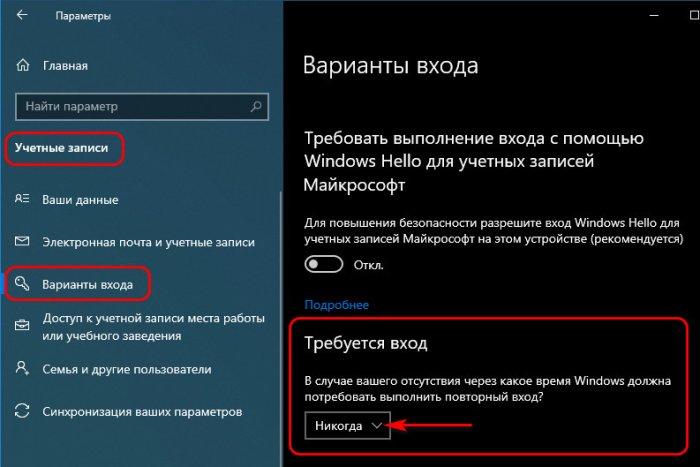
Друзья, рассмотренные способы настройки автоматического входа в Windows 10 будут работать только для запуска операционной системы. При выходе компьютера из режима сна система будет запрашивать пароль. И чтобы она не запрашивала, в параметрах учётных записей, в вариантах входа необходимо установить в графе «Требуется вход» значение «Никогда».
Друзья, если вы вдруг забыли пароль к своей учётной записи Windows, вы можете его сбросить. Как это сделать, об этом у нас на сайте есть целая серия публикаций «Сброс пароля Windows».
Источник: remontcompa.ru
Autologon — автоматический вход в систему
Несколько лет назад мы уже рассказывали вам о том как можно включить автоматический вход в Windows 8 и 10 без пароля исключительно средствами системы. Утилита Autologon упрощает и без того не слишком сложную процедуру.
Приложения и программы
| 25 сентября 2018 в 16:18
Крошечная утилита Autologon служит для активации автоматического входа в систему без ввода пароля. Программа очень проста в обращении: в большинстве случаев достаточно указать пароль и кликнуть по кнопке Enable для включения автовхода и Disable для отключения.
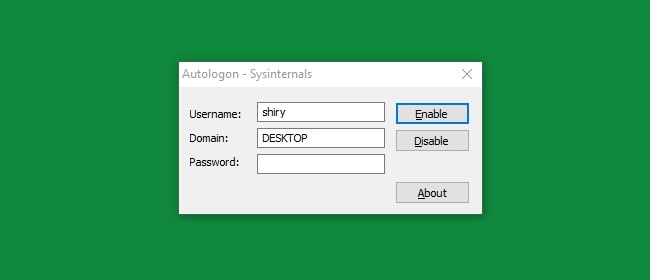
Использовать AutoLogon можно без установки, передать нужные параметры можно и из командной строки: autologon пользователь домен пароль. Распространяется программа бесплатно, язык интерфейса — английский.
Источник: www.wincore.ru
Автологон версии 3.10

Скачать автологон(495 КБ)
Запустите сейчас из Sysinternals Live.
Введение
Функция автолога позволяет легко настроить встроенный механизм автолога Windows. Вместо того чтобы дождаться ввода имени и пароля пользователя, Windows использует учетные данные, которые вы вводите с помощью автолога, зашифрованного в реестре, для автоматического входа указанного пользователя.
[! ПРЕДУПРЕЖДЕНИЕ] Хотя пароль шифруется в реестре как секрет LSA, пользователь с правами администратора может легко получить и расшифровать его. (Дополнительные сведения см. в разделе «Защита автоматического пароля для входа в систему «)
Автологон достаточно прост для использования. Просто запустите autologon.exe, заполните диалоговое окно и нажмите «Включить». При следующем запуске системы Windows попытается использовать введенные учетные данные для входа пользователя в консоль. Обратите внимание, что функция автолога не проверяет отправленные учетные данные и не проверяет, разрешено ли вход указанной учетной записи пользователя на компьютер.
Чтобы отключить автоматический вход, нажмите «Отключить». Кроме того, если клавиша shift удерживается до того, как система выполнит автологон, автоматический журнал будет отключен для этого входа. Вы также можете передать имя пользователя, домен и пароль в качестве аргументов командной строки:
Пароль домена пользователя autologon
Примечание: Если Exchange ограничения паролей Activesync установлены, Windows не будет обрабатывать конфигурацию автолога.

Скачать автологон(495 КБ)
Запустите сейчас из Sysinternals Live.
Источник: learn.microsoft.com